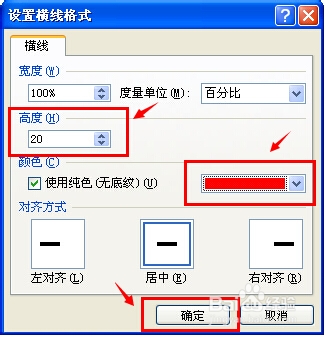1、如图,想插入这样一条又粗又红的横线。

2、点击“开始”,“段落”。

3、在“段落”中找到“下框线”,点击“下框线”右下角的小箭头,出现下拉列表,选择“横线”。

4、插入了一条横线,下面要对这条横线加粗并变成红色。对着这条横线按鼠标右键,选择“设置横线格式”。

5、设置相应的“高度”,“颜色”,点“确定”即可。
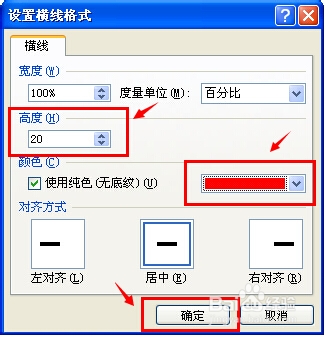
1、如图,想插入这样一条又粗又红的横线。

2、点击“开始”,“段落”。

3、在“段落”中找到“下框线”,点击“下框线”右下角的小箭头,出现下拉列表,选择“横线”。

4、插入了一条横线,下面要对这条横线加粗并变成红色。对着这条横线按鼠标右键,选择“设置横线格式”。

5、设置相应的“高度”,“颜色”,点“确定”即可。